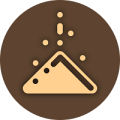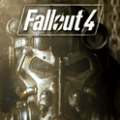在现代办公中,WPS Office已成为许多用户所依赖的文档编辑工具。其强大的功能使得文档的排版与编排变得相对简单。其中目录的自动生成和行距的调整是许多用户在撰写长篇文档时必须掌握的技巧。本文将详细介绍如何在WPS中自动生成三位以上的目录,并调整行距以达到理想的标题效果。

一、自动生成大于三位的目录
在撰写较长的文档时,目录是帮助读者快速定位内容的重要工具。但是很多用户在使用WPS时,可能会发现默认的目录生成设置仅支持一位或两位标题的显示。为了生成大于三位的目录,用户可以按照以下步骤进行操作:
1. 设置标题样式:首先打开WPS文档,选中需要生成目录的各个章节标题。然后在“开始”选项卡中,找到“样式”区域,将对应的标题设置为“标题1”、“标题2”、“标题3”等。每一层级的标题需要应用相应的样式,以便WPS正确识别并生成目录。
2. 插入目录:标题设置完毕后,点击文档中的合适位置,通常是在文档的开始部分。接着前往“引用”选项卡,选择“目录”功能。在下拉菜单中,选择“插入目录”。
3. 自定义目录选项:在弹出的对话框中,可以选择目录的格式以及层级。为生成大于三位的目录,确保选择“显示三级标题”或更高级别的选项。确认无误后点击“确定”,WPS将自动生成新的目录。
二、调整行距为标题
生成目录后可能会发现目录中的标题行距不够理想,这时你就需要对行距进行调整。通常合适的行距可以使目录显得既美观又易于阅读。以下是调整行距的具体方法:
1. 选中目录:首先单击文档中已生成的目录,以选中整个目录内容。
2. 打开段落设置:在工具栏上,点击右键,选择“段落”选项,或者在“开始”选项卡中找到段落设置图标并点击。
3. 调整行距:在段落设置对话框中,你会看到“行距”选项。点击下拉菜单,可以看到多种行距设置。根据需要选取合适的行距,例如“1.5倍行距”或“固定值”,并输入具体的值(如20磅),然后点击“确定”。
4. 检查效果:调整完成后,仔细检查目录的显示效果,确保行距符合你的要求。另外记得在文档内容发生变化时,目录也可能需要更新。可以在目录上右键点击,选择“更新字段”来刷新目录内容。
三、总结
通过以上步骤,用户可以在WPS中轻松自动生成大于三位的目录,并根据需要调整标题的行距,使其更加美观和易读。这些功能不仅提升了文档的专业程度,也为读者提供了更好的阅读体验。在撰写长篇文档时,熟练掌握这些技巧,会为你的工作效率带来显著的提升。
希望本文能帮助到正在使用WPS的你,让你的文档排版更加得心应手!